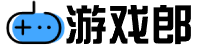如果在更新Dota2后出现DX11错误,可能是由于游戏文件损坏或驱动程序不兼容所致。重新启动计算机后,再次尝试启动Dota2。首先,在Steam库页面上右键点击Dota2,选择“卸载”,然后重新下载和安装游戏。请注意,在尝试上述方法之前,请确保您的计算机符合Dota2的最低系统要求,并检查您的操作系统是否已更新至最新版本。

如果在更新Dota 2后出现DX11错误,可能是由于游戏文件损坏或驱动程序不兼容所致。以下是解决此问题的几种方法:
1. 验证游戏文件完整性:打开Steam,进入Dota 2库页面,右键点击游戏名称,选择“属性”,然后切换到“本地文件”选项卡,点击“验证游戏文件完整性”按钮。这将自动检查您的游戏文件是否完整,并修复任何损坏的文件。
2. 更新显卡驱动程序:访问您的显卡厂商的网站,下载和安装最新的显卡驱动程序。确保安装正确的驱动程序版本,以匹配您的显卡型号和操作系统。重新启动计算机后,再次尝试启动Dota 2。
3. 更改启动选项:在Steam库页面上右键点击Dota 2,选择“属性”,在“启动选项”中输入“-dx9”(不带引号)。这将使游戏在DirectX 9模式下启动,而不是使用DX11。
4. 禁用启动项:在Dota 2的启动设置中禁用启动项可能会解决一些兼容性问题。在Steam库页面上右键点击Dota 2,选择“属性”,在“常规”选项卡中点击“设置启动选项”按钮。在弹出的窗口中,删除所有启用的选项,然后点击“确定”并重新启动Dota 2。
5. 重新安装游戏:如果以上方法都无效,您可以尝试卸载并重新安装Dota 2。首先,在Steam库页面上右键点击Dota 2,选择“卸载”,然后重新下载和安装游戏。这将确保您的游戏文件是最新且完整的,有助于解决任何错误。
请注意,在尝试上述方法之前,请确保您的计算机符合Dota 2的最低系统要求,并检查您的操作系统是否已更新至最新版本。如果问题仍然存在,您可能需要联系Dota 2的技术支持团队以获取进一步的帮助。